1.AMAÇ VE KAPSAM
Oracle Grid Oracle’ın nadir bedava ürünlerinden biridir, muhtemelen bununda sebebi kurulum da yaşayacağınız olası sorunlar ve buglardır, aşağıda en sorunsuz yapmış olduğum kurulum prosedürünü sizlerle paylaştım.Oracle grid kurulumuna başlamadan önce oracle veritabanı ve weblogic kurmamız gerekiyor.Daha sonrada grid kurulumuna geçeceğiz.
2.UYGULAMA
2.1. Butun kurulumlar için gerekli olan rpmler aşağıdadır.Bunları kontrol edip olmayanları kuruyoruz.
rpm –q binutils compat-libstdc++ elfutils-libelf glibc-2.5-12 glibc-2.5-24 ksh libaio libgcc libstdc++ make elfutils-libelf-devel elfutils-libelf-devel-static kernel-headers glibc-headers glibc-devel libstdc++-devel libgomp gcc gcc-c++ libaio-devel sysstat unixODBC unixODBC-devel rng-utils setarch compat-db pdksh compat-libstdc++-33 compat-libstdc++-296 lsof strace wget system-config-lvm
2.2. Weblogic, Oracle veritabanı userını ve kurulum yapacağımız lokasyonları oluşturuyoruz.
/usr/sbin/groupadd oinstall
/usr/sbin/groupadd dba
/usr/sbin/useradd -m -g oinstall -G dba oracle
mkdir -p /u01/app/oracle
mkdir –p /u01/app/oracle/Middleware
chown -R oracle:oinstall /u01/app/oracle
chmod -R 775 /u01/app/oracle
mkdir -p /u02/app/oracle
chown -R oracle:oinstall /u02/app/oracle
chmod -R 775 /u02/app/oracle
passwd oracle
2.3. Kernel ayarlarını yapıyoruz.
cat >> /etc/sysctl.conf <<EOF
kernel.shmmni = 4096
# Kernel shmmax memorynin yarısı kadar ayarlanır free komutuylasistemin memorysinin görebilirsiniz.
#kernel.shmmax = 2147483648
kernel.shmmax = 4294967296
#kernel.shmmax = 6442450944
#kernel.shmmax = 8589934592
#kernel.shmmax = 12884901888
#kernel.shmmax = 17179869184
#kernel.shmmax = 34359738368
kernel.sem = 250 32000 100 128
fs.file-max = 6815744
fs.aio-max-nr = 1048576
net.ipv4.ip_local_port_range = 9000 65500
net.core.rmem_default = 4194304
net.core.rmem_max = 4194304
net.core.wmem_default = 262144
net.core.wmem_max = 1048576
EOF
sysctl –p yazıp aktif yapıyoruz
2.4. Limit ayarlarını config yapmamız gerekiyor.
cat >> /etc/security/limits.conf <<EOF
oracle soft nproc 2047
oracle hard nproc 16384
oracle soft nofile 1024
oracle hard nofile 65536
EOF
2.5. Profili ayarlıyoruz.
cat >> /etc/profile << EOF
if [ $USER = "oracle" ]; then
if [ $SHELL = "/bin/ksh" ]; then
ulimit -u 16384
ulimit -n 65536
else
ulimit -u 16384 -n 65536
fi
fi
EOF
2.6. C yada tcsh shelli aktif yapmak için aşağıdakileri ekliyoruz.
cat >> /etc/csh.login <<EOF
if ( \$USER == "oracle" ) then
limit maxproc 16384
limit descriptors 65536
umask 022
endif
EOF
2.7. Oracle userıyla login oluyoruz ve bash_profili oracle kurulumu için değiştiriyoruz.
vi /home/oracle/.bash_profile
# Get the aliases and functions
if [ -f ~/.bashrc ]; then
. ~/.bashrc
fi
# User specific environment and startup programs
PATH=$PATH:$HOME/bin
export PATH
unset USERNAME
#################################################
############# SETTINGS FOR .BASH_PROFILE###############
#################################################
export ORACLE_BASE=/u01/app/oracle
export ORACLE_HOME=$ORACLE_BASE/product/11.2.0/db
export ORACLE_SID=EMREP
export PATH=$ORACLE_HOME/bin:$ORA_CRS_HOME/bin:$ORACLE_HOME/oracm/bin:$PATH
#export LD_LIBRARY_PATH=$ORACLE_HOME/lib
export NLS_LANG=American_America.WE8ISO8859P9
alias home="cd $ORACLE_HOME"
alias sql="sqlplus ‘/ as sysdba’"
2.8. Oracle userına bağlanıp Weblogic kurulumuna geçiyoruz. Burda kritik konu Weblogicin 10.3.2.0 versionunu JAR formatında download etmemiz gerekiyor (özellikle 64 bite kurulum yaparken) dosyanın ismi wls1032_generic.jar(Yüksek veya düşük versionda hatalarla karşılaşıyoruz).Java versionu olarakda jdk 1.6.18 olması gerekiyor yüksek veya düşük versionda sıkıntılar cıkıbiliyor. Dosyanın ismi jdk-6u18-linux-x64.bin.
/u01/setup/patch/jre1.6.0_18-linux-x64/java-linux-x64/bin/java -d64 -jar /u01/setup/wls1032_generic.jar
/u01/app/oracle/Middleware e kurulumu yapıyoruz.
Kurulumdan sonra gelecek Quickstart ekranına ihtiyacımız yok.Ama bazı patchleri yüklememiz gerekiyor. Metalinkte patch ismi WDJ7 diye geçiyor bu sıkıştırılmış dosyayı çektikten sonra istediğimiz bir dosyaya açıyoruz ve weblogici kurulumu yapmış oldugumuz dosyaların altında bsu.sh buluyoruz.
#cp WDJ7.zip /app/oracle/Middleware/utils/bsu/cache_dir/
#unzip WDJ7.zip patch
#cd patch
#find -name bsu.sh
./app/oracle/Middleware/utils/bsu/bsu.sh
#./app/oracle/Middleware/utils/bsu/bsu.sh -prod_dir=/u01/app/oracle/Middleware/wlserver_10.3/ -patchlist=WDJ7 -verbose -install
Offline kurulumu seçip patchleri kuruyoruz.
2.9. Veritabanı kurulumuna geçiyoruz, öncelikle oracle binaryi kuruyoruz.
Root userıyla girip bu 2 scripti calıstırıyoruz.
2.10. dbca kurulumuna geçiyoruz böylece EMREP diye isimlendirdiğimiz veritabanı kurabileceğiz.
Enterprise Manager bölümünde Configure Enterprise Managerın yanındaki tiki kaldırıyoruz.
8. Adıma kadar Next diyoruz burdaki Sample schemarın yanındaki tiki kaldırıyoruz.
2.11. Veritabanı kurulumuna geçiyoruz, öncelikle oracle binaryi kuruyoruz.
alter system set "_optimizer_distinct_agg_transform"=false scope=spfile;
alter system set log_buffer=10485760 scope=spfile;
alter system set processes = 500 scope=spfile;
alter system set session_cached_cursors=200 scope=spfile;
alter database datafile ‘ /u02/app/oracle/oradata/EMREP/undotbs01.dbf’ resize 256M;
2.12. Oracle dbconsole respositorysinin kaldırmamız gerekiyor.
$ ./emca -deconfig dbcontrol db -repos drop
Veritabanımız kurulduktan sonra gridin düzgün calısması için bazı patchler yapmamız gerekiyor.Öncelikle veritabanını kapatıyoruz. Metalinkte patch isimleri 9352237, 9002336, 6880880 ve 9165206.opatch bulup PATH e ekliyoruz ve çekmiş oldugumuz patch dosyalarını zipten cıkartıyoruz.
$ export PATH=$PATH:/u01/app/oracle/product/11.2.0/db/OPatch
$ unzip p9352237_112010_Linux-x86-64.zip
$ cd 9352237
$ opatch apply
$ cd ..
$ unzip p9002336_112011_Linux-x86-64.zip
$ cd 9002336
$ opatch apply
$ cd ..
Diye devam edip butun zipleri açıp opatch kullanıyoruz ve en sonundada veritabanını acıyoruz.
2.14. Grid kuruluma geçiyoruz.Grid ziplerini açıp runInstaller ı çalıştırıyoruz.
Email yazmamıza gerek yok ve I wish to receive securty updates… denen kısımı tiklemiyoruz.
Enterprise kuruluma geçiyoruz. 7. Stepe kadar kurulumda ilerliyoruz ( bizden birçok şifre girmemizi istiyor). 7. Stepde ise yaratmış oldugumuz veritabanına bağlanıyoruz.
oms pathini ve weblogic pathi gösteriyoruz.
Root olarak scripti çalıştırıyoruz.Ve son ekranlar geldikten sonra kurulumumuz tamamlanıyor.
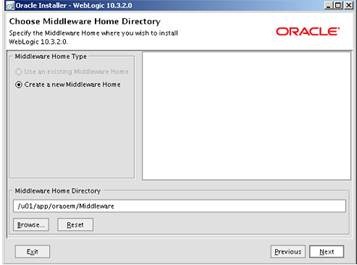
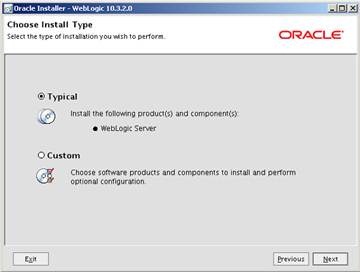
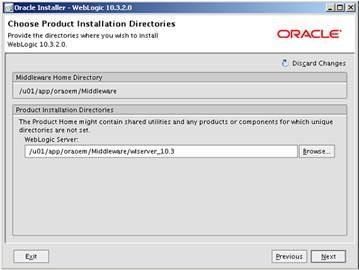


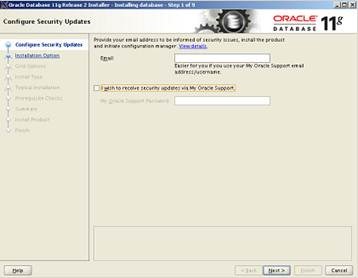

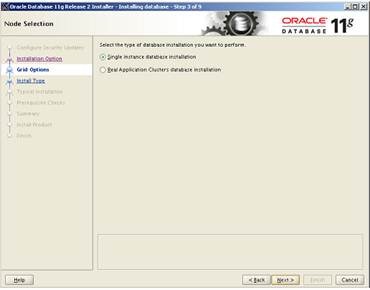

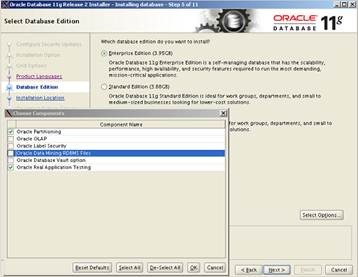

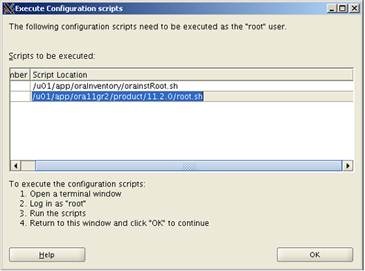

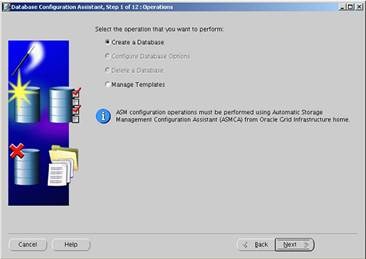





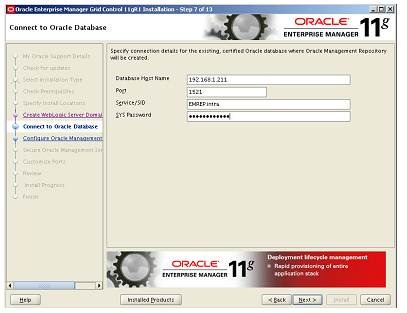




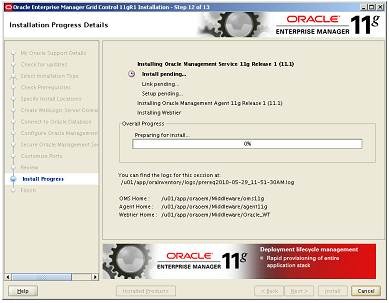
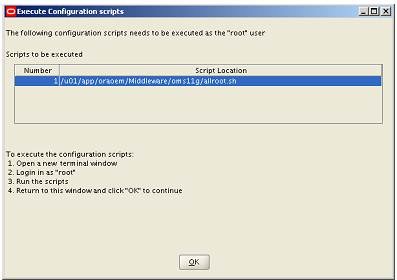
Leave a Reply